Хэнгаутс
Содержание:
Приложение hangouts на андроид что это
Итак, Hangouts на андроид – это мессенджер для общения с помощью текстовых сообщений, голоса и видео. Приложение обладает широкими возможностями, в числе которых:
- отправка и прием сообщений, с возможностью вложения фотографий и видеороликов;
- возможность создания видеоконференций и трансляций в режиме реального времени;
- hangouts может в одном сеансе объединять свыше 100 пользователей;
- звонки не только пользователям самого мессенджера, но и на мобильные номера их телефонов;
- использовать в сообщениях оригинальные смайлики и стикеры;
- обмениваться в процессе общения фотографиями и картинками, подгружаемые из памяти смартфона/планшета, а также сделанными фото с камеры устройства в реальном времени;
- возможность синхронизации с другими андроид устройствами пользователя с помощью Google аккаунта;
- сохранение истории общения в облачном сервисе Google, что позволяет не опасаться потерянной переписке при утрате смартфона или планшета.
Мессенджер хорошо оптимизирован по потребляемым ресурсам. При его работе загрузка процессора и оперативной памяти незначительны, учитывая прожорливость подавляющего большинства андроид приложения. Однако при все этом можно иногда наблюдать легкую подморозку приложения на пару секунд. Еще один, некритичный недостаток программы – это ее долгое открытие и неспешное переключение между вкладками.
По большему счету, Hangouts – это целый сервис, обслуживающий коммуникации пользователей и объединенный из ранее разрозненных мессенджеров Google+ Messenger, Google Talk и функции Hangouts в социальной сети Google+ , в попытке составить достойную конкуренцию существующим популярным сервисам обмена сообщений. Данный продукт Google запустила в мае 2013 года и хотя он обладает хорошими возможностями, Hangouts так и не получил большой популярности. В этом сегменте Google пока в роли догоняющего.
Теперь, когда мы разобрались в вопросе «Hangouts что это за программа на андроид», остается узнать, как ей пользоваться.
Проблема с контактами
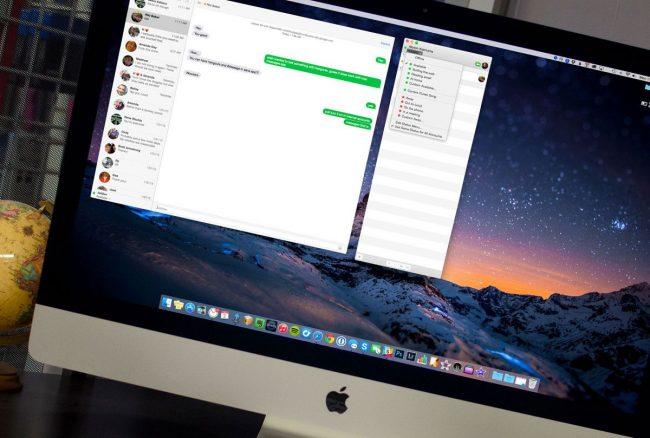
В Google Hangouts есть и проблемы
До этого момента считалось, что новая версия программы Hangouts объединила в себе четыре разных приложения. Она сделала похожие сервисы Google сильнее, объединив их вместе.
В реальности все сложнее. И все сводится к контактам.
Опытные пользователи знают, что каждый новый адрес электронной почты, сохраняется в списке контактов Google.
Если у вас отключена функция авто синхронизации, то вам приходится каждый раз вручную обновлять данные своего аккаунта. Якобы Google не собирает эту информацию.
Наверное, многие сталкиваются с тем, что у одних и тех же людей есть разные учетные записи, которые они используют для разных сервисов. Некоторые даже были импортированы с моего старого iPhone.
Я был счастлив, когда подумал, что, наконец-то, появился сервис, который сможет объединить «все-в-одном», но получается, что использовать его сложно.
На практике, сообщения от тех же людей разделились на разные темы и отдельные сообщения шли как неопределенные, потому что у меня они есть на другом устройстве.
Google предоставил инструкцию для слияния потоков, но мои контакты настолько разрозненные, что мне придется потратить много времени, прежде чем это будет иметь смысл.
Да, в интернете можно найти хорошие советы о том, как упорядочить ваш список контактов и поддерживать его в будущем в чистоте, но на практике мало кто соглашается потратить на это полдня.
Мне очень нравится, что Hangouts поддерживает несколько учетных записей и то, что он позволяет легко переключаться между ними с правой стороны лотка.
Но это также усугубило мое недоумение по поводу того, кто посылает мне сообщения и в каком формате они приходят. Я так и не понял, как разобраться с этой проблемой.
Время пообщаться
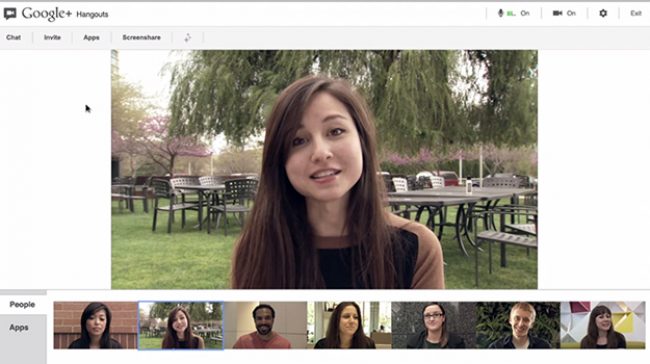
Подключение Google Hangouts
Включение голоса Google уже давно рекламировалось разработчиками компании.
Мне нравится новый интерфейс, нравится обновленный традиционный список контактов и как приложение затрагивает так много разных форм общения.
Есть масса уникальных функций, которые заставляют пользователя подписаться на еще один сервис обмена сообщениями. Лучший из всех, который, хоть и не без проблем, но объединяет в себе разные мессенджеры.
Мне кажется, разработчикам стоит задуматься о том, чтобы сделать это приложение проще. Оно требует от вас организовать ваши контакты.
Кроме того, мне сложно выбирать, какой звонок поступает: голосовой или видео. Было бы неплохо, если бы специальное уведомление поступало об этом заранее.
По некоторым причинам, я не думаю, что голосовые звонки Hangouts заменят обычные телефонные звонки, а незапланированные видеозвонки могут показаться навязчивыми. Может быть, я привыкну к нему.
У программы есть большой потенциал. Я уверен, она приобретет в будущем много приверженцев.
Отдельно она может заинтересовать пользователей Android, которые часто жалуются на отсутствие сокращенного списка контактов.
Единственное, что на самом деле недостаточно проработано, это функционал, который позволяет управлять всеми людьми, которых вы знаете, и у которых есть аккаунты Google.
Viber, с ее кросс-платформенной и компьютерной поддержкой, на данный момент наш главный выбор среди приложений для мгновенного обмена сообщениями на Android.
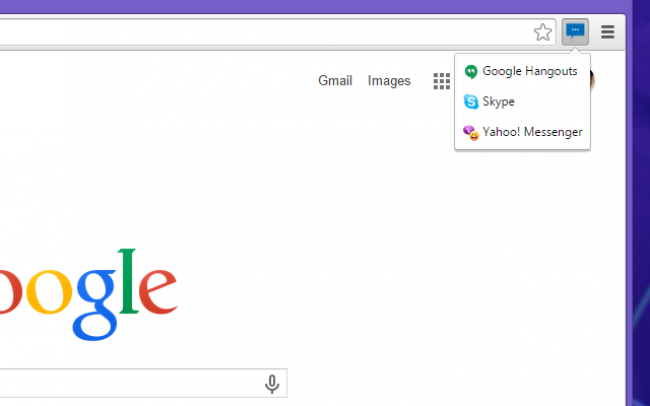
Расширение Google Hangouts
Отдельно стоит отметить расширение Messenger for Google Hangouts для Firefox. Оно обеспечивает простой способ доступа к приложению в отдельно всплывающем окне.
В общем, для того, чтобы открыть Hangouts, вам нужно открыть его заново внутри вкладки.
С помощью этого расширения, вы сможете легко получить доступ к этой службе без необходимости переключаться между вкладками, что может отвлекать вас от вашей работы.
Примечание: единственной целью этого приложения является необходимость обеспечить лучший опыт для пользователей Hangouts. Это приложение не относится к официальным приложениям, его нельзя скачать на официальном сайте разработчика. По существу это неофициальное дополнение, которое разрабатывается и поддерживается независимо.
Пользователь получает на компьютере все те же возможности, которые есть в его телефоне, плюс:
- Легкий доступ к мессенджеру внутри отдельной панели.
- Вы можете использовать панель для чата, видео и аудио звонков.
- Получать уведомления на рабочем столе при получении нового сообщения.
- Имеет функцию выключения.
- Вы можете настроить ширину всплывающего окна автоматически, когда вы открываете виджет чата.
Приблизительно так обстоят дела на данный момент. Но все меняется.
Андроид L уже на горизонте, грядут радикальные перемены, особенно когда дело доходит до сервисов, таких как Google Voice, — нужно время.
Важно помнить, что, если мы будем говорить о недостатках определенных приложений, они будут становиться лучше. Если мы что-то упустили, или если вы заметили, как сделать коммуникацию проще, что же – вы знаете больше, чем мы
Если мы что-то упустили, или если вы заметили, как сделать коммуникацию проще, что же – вы знаете больше, чем мы.
И все же помните, если вам нужен универсальный мессенджер с дополнительными фирменными сервисами, то лучшей альтернативы вам не найти.
Возможности
Hangouts позволяют общаться двум и более участникам (до 100). Служба доступна из веб-браузера Google Chrome (и других браузеров на движке Chromium, например Яндекс.Браузер), имеются мобильные приложения для Android и iOS, а также приложение для Chrome OS. Для Firefox также загружается интерфейс, но затем он перекрывается заретушированным полем с краткой рекламой без каких-либо уточнений. Интерфейс чата работоспособен.
Так как вместо XMPP используется проприетарный протокол, сторонние приложения не имеют доступа к Hangouts.
Истории чатов хранятся на серверах Google, что позволяет синхронизировать их между устройствами. В отличие от сервисов-конкурентов (например, Mail.Ru Агент), в групповых чатах видно, до какого места прочитал переписку каждый пользователь.
Фотографии, которыми участники обмениваются во время конференции, автоматически загружаются в закрытые альбомы Google+.
Сервис позволяет участникам передавать своё местоположение.
Также доступна передача SMS сообщений.
Сервис Google Voice теперь также доступен только в Hangouts.
Голосовые вызовы и видеозвонки

Звонки в Google Hangouts
Если вы общаетесь с другими пользователями через Hangouts, вы можете преобразовать ваш разговор в видеозвонок.
Получатели могут отвечать со своих мобильных устройств или с компьютера, даже если они уже ответили на вызов на другом устройстве.
Новое устройство будет выглядеть как еще один член группы в видеоконференции.
В моем тестировании, я попробовал совершить видеозвонок между моим и моим древним iPhone 4s через подключение по Wi-Fi. Видео идет немного зернисто, но этого было более чем достаточно.
Видео несколько раз прерывалось, но потом подключение возобновлялось. Скорее всего, ваши результаты будут отличаться.
Качество и стабильность видео зависят от вашей сети. Ранее я заметил, что видеозвонки не только в этом приложении, но и в подобных аналогах, на удивление, хорошо работают при наличии 4G.
Мне особенно нравится, что приложение позволяет переключаться между голосовым и видеообщением, вы можете менять фронтальную и тыловую камеру, не прерывая разговор.
Обратите внимание, что, если вы хотите совершать видеозвонки, вам необходимо зарегистрировать и активировать аккаунт Google+, который поддерживает одновременные конференции до 10 человек
Друзья, сообщения и звонки
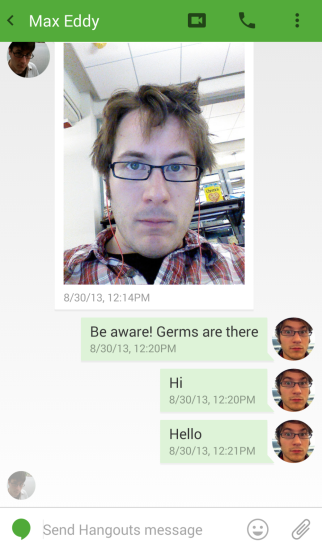
Чат в Google Hangouts
Как только вы согласитесь использовать Hangouts для SMS, Google Voice и Hangouts Dialer появятся среди приложений в вашем телефоне.
Приложение представляет собой три ярко-зеленых столбца. По одному для ваших друзей, ваших текстовых сообщений и для дозвона.
Любые звонки вы делаете через коммуникатор либо выбираете контакты в вашей телефонной книге.
Вы можете переместить избранные контакты в отдельный столбик и дать им соответствующие имена, используя Google Voice.
Вы можете назначить это приложение для звонков на любые номера в рамках страны, в которой зарегистрирован ваш мобильный оператор. Международные звонки будут стоить вам сущие копейки.
Если у вас нет этого приложения, не проблема. Hangouts поддерживает голосовые вызовы с такими же ограничениями, как и Voice.
Единственная разница между голосовыми вызовами через Hangouts или Voice состоит в том, что вызовы, сделанные Hangouts на большинстве телефонов отображаются как вызовы от неизвестного абонента.
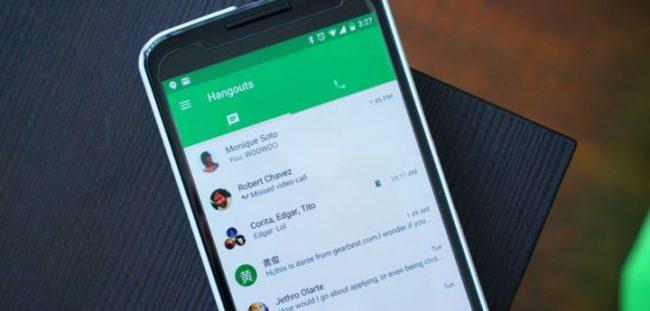
Google Hangouts — список контактов
Люди, с которыми вы чаще всего общаетесь, появляются в верхней части списка, а остальные размещаются ниже.
Окно поиска позволяет найти любого пользователя, который занесен в вашу телефонную книгу.
Если у одного из ваших контактов в данный момент активен какой-либо сервис от Google, например, Gmail или Google+, вы увидите зеленый пузырь чата рядом с его или ее именем.
Этот макет нам гораздо ближе, чем старые версии SMS-мессенджеров. Когда-то так выглядели программы для обмена мгновенными сообщениями.
Ваши сообщения отображаются в столбце — все без исключения. И текстовые сообщения, отправленные через это приложение, и чаты с пользователями в других приложениях, и SMS с вашего телефона.
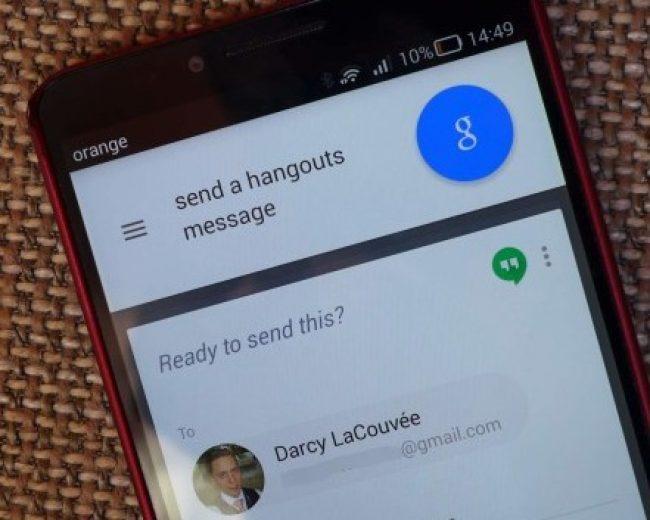
Текстовые сообщения Google Hangouts
Также выглядят текстовые сообщения, отправленные на ваш номер голосовой почты. Если ваш список контактов упорядочен, ваши сообщения объединяются в темы по имени пользователя.
Не важно, из какой программы вам пишет пользователь, даже если это чат Gmail, все сообщения будут объединены под именем этого контакта. К сожалению, архивы этих сообщений не сохраняются, так что, если вы решите удалить это приложение, вы потеряете все
К сожалению, архивы этих сообщений не сохраняются, так что, если вы решите удалить это приложение, вы потеряете все.
Когда дело доходит до ответов на сообщения, можно выбирать, отвечать через Hangouts или же просто написать текстовое сообщение.
По умолчанию, ваши ответы и SMS-сообщения будут отправлены с того же номера, на которое пришло изначальное письмо.
В документации разработчик указывает, что вы можете изменить SIM-карту, с которой по умолчанию будут отправляться сообщения, но я в настройках программы я этот способ не нашел.
Как пользоваться Google Hangouts
Если в вашем смартфоне или планшете приложение не предустановлено изначально, то его следует установить стандартным для Android способом, набрав в поисковой строке Play Market название приложения и перейдя на страницу установки.
Для начала общения необходимо нажать на зеленой круглой кнопке в нижнем правом углу, далее выбрать способ общения (текстовый чат или видеовстречу) нажав по соответствующим кнопкам.
Выберите человека из списка ваших контактов на телефоне или набрав его имя, адрес электронной почты или телефон в строке поиска.
Кроме того можно создать групповой чат, присвоив ему имя и пригласив участников из списка контактов или по номерам телефона.
Чтобы посмотреть дополнительные настройки приложения вызовите его меню нажатием на три горизонтальные линии вверху слева или проведя пальцем по экрану от левого края. Настройки открываются при нахождении в главном экране приложения.
Здесь можно установить свой статус, включить режим «Не беспокоить», посмотреть приглашения на беседу, заглянуть в архив сообщений, менять звуковые сигналы уведомлений и другие установки.
Использование и настройки Hangouts интуитивно понятны и не должны вызывать каких-либо затруднений. Посмотрите дополнительно видео, как пользоваться Hangouts в телефоне.
Надо заметить, что наряду с приложением существует браузерная версия мессенджера, которой можно воспользоваться дома на компьютере. Для общения через Hangouts с помощью компьютера, перейдите по этой ссылке, войдите в свой аккаунт Google, введя логин и пароль, и можно начинать общаться, сидя в удобном кресле перед экраном монитора.

Все ваши настройки и истории сообщений, сделанные в приложении на Android, будут синхронизироваться в браузерной версии программы и наоборот. Т.е. вы в любой момент можете продолжить общение в приложении, которое начато в браузере и наоборот.
Критика
Фонд Electronic Frontier Foundation раскритиковал Google Hangouts за уход от открытых стандартов, закрытый протокол и ухудшение положения с приватностью пользовательских данных.
26 сентября 2013 года обновление Google Hangouts версии 1.2 для iOS содержало ошибку, из-за которой сообщения могли уйти третьему лицу. Данная проблема была устранена Google в следующем обновлении.
Отсутствует возможность напрямую удалять пользователей из чата. Для реализации этого действия приходится удалять весь чат и создавать новый уже без нежелательного участника.
В последнем обновлении Hangouts до версии 11.0 Google неожиданно убрал из программы возможность объединения чатов Hangouts и цепочек SMS, что привело к значительной путанице в контактах постоянных пользователей программы и волне критики приложения в Google Play.
Раскрываем секреты

Секреты Google Hangouts
Как видеозвонки, VoIP звонки поддерживаются во всех сервисах Google, в том числе, в Hangouts и в Gmail.
Очень неплохая эта функция, потому что вы можете протянуть руку и коснуться кого угодно, где угодно, хотя иногда функции этой программы кажется мне немного навязчивыми. Но и к этому можно привыкнуть.
В данном тестировании, я заметил задержку примерно в 0,8 секунд при звонках на VoIP через Hangouts.
В сравнении с Signal на iOS, которое также использует технологию VoIP для совершения мобильных звонков, это нормальный результат.
У другого приложения проходит 0,6-секундная задержка при звонках с использованием традиционной сотовой связи.
Небольшое отступление
Недавно я злился и расстраивался по поводу того, насколько назойливыми кажутся новые уведомления.
В трее появляется уведомление о приходе каждого нового сообщения.
Кроме того, дополнительные уведомления отображаются и вверху экрана. И пусть «небо поможет тебе», если ты пишешь через сервисы Google; ваш телефон не перестает звонить.
В новой версии Hangouts эти уведомления кажутся куда менее навязчивыми, но они также непредсказуемы.
Сообщения не всегда отображаются в верхней части экрана. Совершенно не ясно, как настроить отображение уведомления. Мне не нравится, когда я не понимаю, что именно происходит на экране моего смартфона.
В этот раз я решил протестировать только текстовые сообщения, видеозвонки и голосовые звонки между двумя пользователями.
Многие используют именно эту программу для видеозвонков, особенно на нескольких устройствах.
Приступая к работе

Google Hangouts — что нужно знать
Чтобы воспользоваться всеми возможностями Hangouts, необходимо иметь в вашем смартфоне, по крайней мере, Android 4.0.
Обязательно необходимо установить обновление для самого приложения.
Если вы хотите получить доступ к Google Voice, вы также должны скачать и установить Hangouts Dialer (приложение для дозвона).
Немного раздражает, что второе приложение не делает ничего само по себе и просто занимает место в вашем телефоне.
Также при помощи Hangouts у меня ни разу не получилось с первого раза зарегистрироваться в Google Voice.
Активировать его можно только из уже существующей учетной записи. Новый аккаунт появляется и обрабатывается отдельно.










